[section_title title=”Fitur dan Performa”]
Fitur dan Performa
Setelah melihat sisi desain yang tampil cukup stylish, kini kita bahas apa saja fitur-fitur yang disediakan oleh Synology DS220j. Koneksikan kabel power dan sesuaikan kepala colokan dengan model colokan listrik di rumah Anda. Pastikan sebelumnya, hard disk sudah terpasang di dalamnya, sebelum menekan tombol power. Jika sudah, tekan tombol power beberapa detik, perangkat ini pun akan menyala dan lampu-lampu LED akan berkedap-kedip.
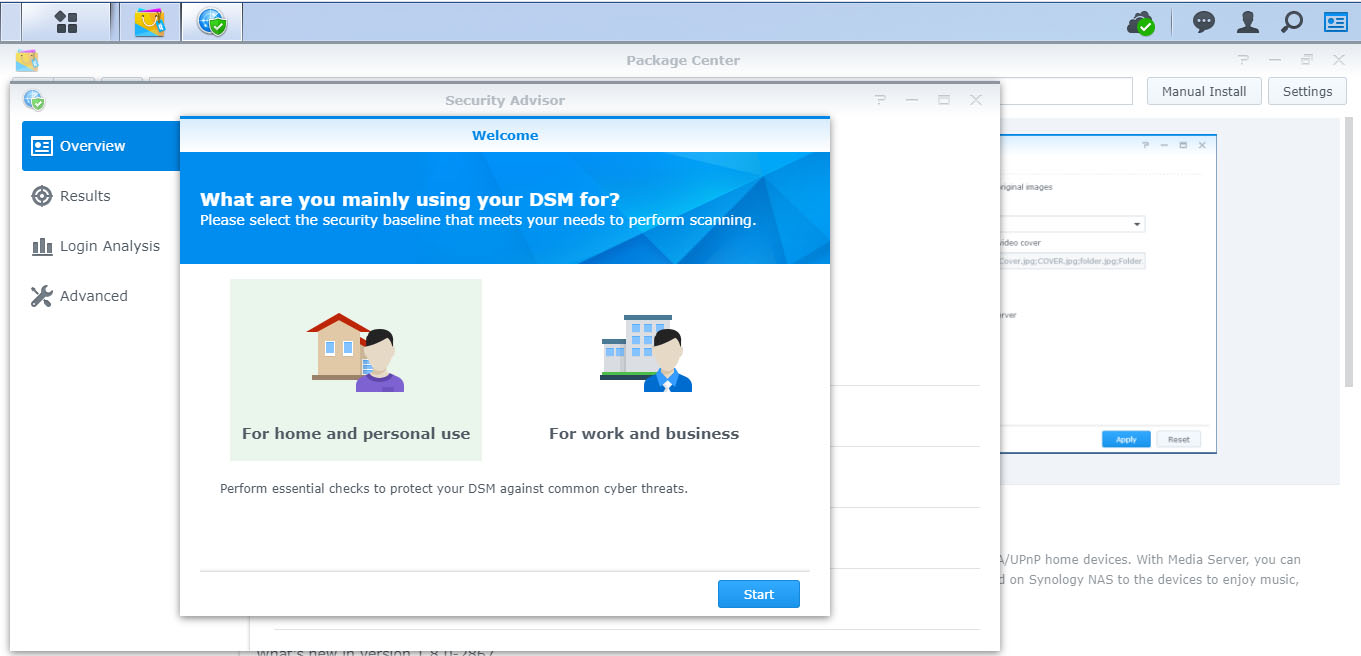
Sebagai langkah awal, Anda bisa mengoneksikan Synology DS220j ke Wi-Fi router di rumah melalui kabel RJ45. Samakan koneksi yang digunakan untuk laptop atau PC yang akan menjadi perangkat untuk melakukan pengaturan NAS. NAS sudah menyala, Anda tinggal membuka browser, lalu ketikkan “Find.synology.com”. Setelah DS220j terdeteksi, ikuti perintah (wizard) yang ada sampai tampilan dashboard produk ini muncul di laptop Anda.

Di dalam dashboard, Anda sudah bisa melihat tampilan status hard disk yang terpasang di server NAS. Di bagian Resource Monitor, Anda juga bisa melihat beban CPU dan memori secara realtime. Bahkan, kecepatan upload dan download juga terpampang di bawahnya. Dashboard Synology DS220j ini cukup user friendly. Orang yang awam pun sepertinya mudah untuk mengerti tentang fitur-fitur apa saja yang bisa digunakan di server NAS ini.

Perhatikan bagian samping kiri dashboard. Di sana terdapat tiga menu penting yang tampil, yaitu Package Center, Control Panel, dan File Station. File Station ini semacam File Explorer di Windows 10. Jadi, Anda bisa melihat keseluruhan folder dan file yang ada di NAS. Berikutnya Control panel. Ini merupakan tempat pengaturan beberapa fitur di NAS. Mulai dari jumlah user yang bisa mengakses, opsi DHCP Server, pengaturan notifikasi, share folder, task scheduler, hingga urusan update ada di sini. Ada dua model tampilan di Control panel, Basic Mode dan Advanced Mode. Basic Mode hanya menampilkan pengaturan yang mudah dimengerti saja. Sementara untuk Advanced Mode, Anda bisa lebih dalam dalam mengatur server NAS.
Satu menu lagi adalah Package Center. Di sinilah letak berbagai aplikasi yang bisa dipasang ke server NAS. Anda bisa menyesuaikan dengan kebutuhan. Ada banyak aplikasi yang tersedia di bagian All Package.

Seperti yang sudah disebutkan di bagian awal. Dengan sebuah NAS, Anda bisa mendapatkan layanan seperti Google Drive, Dropbox, atau One Drive sendiri. Jadi, Anda tidak perlu khawatir dengan kapasitas penyimpanan yang biasanya terbatas di layanan cloud gratis tersebut. Untuk mengujinya, Mobitekno menjalankan tiga skenario aplikasi dari package Center ini.
Pertama adalah Synology Cloud Sync. Install saja aplikasi ini. Manfaatnya? Anda bisa memiliki layanan seperti Google Drive VIP. Dengan aplikasi ini, file-file dan data Anda yang tersimpan di berbagai layanan cloud seperti Google Drive atau Dropbox, bisa disinkronkan ke server NAS. Sinkronisasi bisa dilakukan satu arah atau dua arah. Jadi, Anda seperti menyimpan backup dari layanan cloud tadi. Menariknya, Anda bisa memilih semua folder atau sebagian folder saja yang akan disinkronkan. Salah satu keuntungan yang diperoleh, Anda bisa tetap lega saat kapasitas penyimpanan di Google Drive menipis. Bahkan untuk sinkronisasi satu arah, Anda bisa menghapus beberapa data tanpa harus khawatir data tersebut hilang, karena sudah tersimpan di dalam server NAS.

Berikutnya Mobitekno juga menjalankan aplikasi Moment. Ini bisa menjadi solusi para pengguna smartphone yang memiliki keterbatasan storage internal. Sama seperti Cloud Sync, aplikasi Moments ini seperti Anda menggunakan Google Photos. Jadi, saat Anda menjepret gambar dengan kamera smartphone, secara otomatis foto akan tersimpan di Server NAS. Prosesnya sama seperti Google Photos. Jadi, Anda tidak perlu khawatir kehabisan ruang penyimpan foto di smartphone karena sudah memiliki storage yang lebih besar di server NAS. Dipadukan dengan aplikasi Photo Station, Anda bisa melakukan share foto-foto tersebut ke rekan-rekan atau kerabat dengan lebih mudah. Dengan aplikasi ini, Anda seperti memiliki gudang foto dengan kapasitas besar yang bisa dinikmati sendiri maupun bersama keluarga dimanapun dan kapanpun Anda berada, karena album foto yang dibuat di Photo Station bisa diset sebagai public atau private.

Aplikasi menarik lainnya adalah Download Station. Jadikan server NAS Anda sebagai gudang dari berbagai file yang Anda download. Aplikasi ini mendukung banyak format dari berbagai file hosting. Jadi, cukup integrasikan link download ke fitur ini, Download station akan mengambil alih proses download. Aplikasi ini mendukung banyak format, seperti HTTP, NZB, FlashGet, QQDL, dan eMule. Bahkan, mendukung juga untuk RSS feeds.

Mobitekno juga mencoba Video Station. Aplikasi ini sangat berguna bagi Anda yang gemar menonton. Tidak hanya film, tetapi rekaman acara TV atau olahraga bisa disimpan di sini. Menariknya, Anda bisa mengaksesnya dimana saja dan dengan perangkat display apapun termasuk smart TV melalui teknologi DTV.
Bagi pengguna smartphone seperti Android dan iOS, Anda bisa men-download aplikasi DS Finder untuk mengakses server NAS ini secara remote. Masukkan saja user dan password, Anda sudah bisa memantau server NAS dengan nyaman. Tidak hanya melihat dashboard, aplikasi-aplikasi yang sudah di-install pun bisa Anda akses dari smartphone. Dengan dashboard yang user-friendly, baik dari PC maupun smartphone semuanya terlihat begitu mudah untuk mengakses Synology DS220j ini.

Performa
Kami juga melakukan benchmark dengan aplikas CrystalDiskMark 6.0.2 untuk melihat berapa cepat proses baca dan tulis di server NAS Synology DS220j ini. Memang, semua akan bergantung pada kecepatan Internet yang ada. Hasilnya bisa dilihat berikut ini.
Menggunakan koneksi Wi-Fi dengan dua mode pengujian, default dan Peak Performance.
Tags: NAS, NAS Synology, Private Cloud, Review Synology DS220j, Synology, Synology DS220j